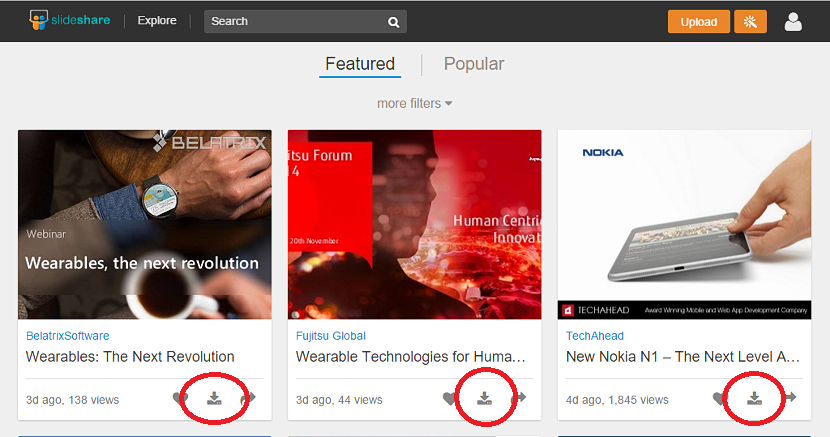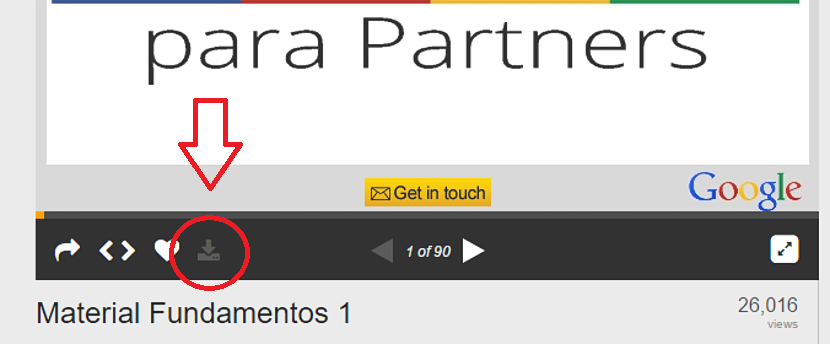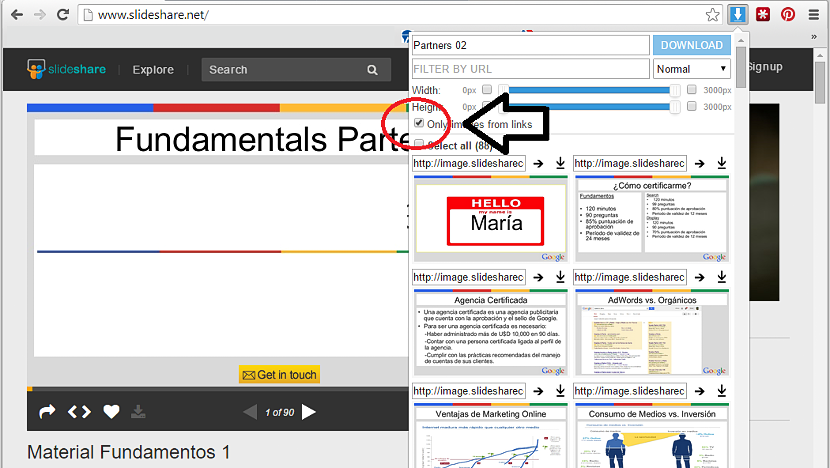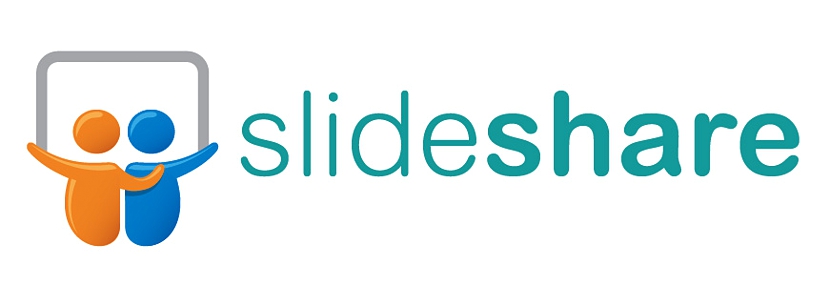
Bisogno scarica da SlideShare? SlideShare questo è uno dei siti più importanti per chi salva e cerca diapositive di tutti i tipi; A causa della grande varietà e diversità di essi, praticamente non c'è una sola persona che abbia provato a scaricarli, per provare a rivederli in modo più comodo sul proprio personal computer.
Ci sono alcune regole da seguire nel tentativo di farlo scarica diapositive ospitate da SlideShare Ebbene, nonostante alcune di esse permettano al loro download di dipendere dal clic di un piccolo pulsante, esistono anche alcune altre diapositive che, invece, sono state protette dai rispettivi autori. In questo articolo menzioneremo un certo numero di trucchi che potremmo adottare quando queste diapositive (con o senza protezione) vengono scaricate sul nostro personal computer.
Scarica le diapositive da Slide Share senza applicazioni di terze parti
Facendo riferimento alle "applicazioni di terze parti" si fa un riferimento diretto a quegli strumenti che sono generalmente richiesti per installare il sistema operativo. A scopo di test e dimostrazione, utilizzeremo solo il nostro browser Internet e un sistema operativo Windows. Ciò non significa che sia l'unico modo per poterlo fare avere queste diapositive SlideShare scaricate sul nostro disco rigido ma piuttosto a quello che potremmo usare in un certo momento.
Quello che devi fare prima è andare verso il link ufficiale di SlideShare, luogo da cui puoi iniziare sfoglia le diverse categorie fino a trovare una diapositiva questo è di tuo interesse. Una volta trovato, avrai la possibilità di vedere in basso (verso il lato destro) una piccola icona che si riferisce alla possibilità di scaricare quella diapositiva.
Selezionandolo, si aprirà una nuova scheda del browser Internet che richiederà le credenziali di accesso al servizio; questo è il primo requisito da soddisfare, poiché sìSolo gli utenti registrati di SlideShare possono scaricarli gratuitamente. Se non hai un account attivo, puoi associare il tuo account Facebook o LinkedIn al servizio per aprirne uno immediatamente.
Una volta soddisfatto questo primo requisito, il download inizierà e in pochi secondi, avrai la tua diapositiva sul computer; ha un tipo di estensione «PPSX«, Quindi facendo doppio clic si aprirà automaticamente Microsoft PowerPoint; Se non hai questo modulo installato, dovresti provare ad acquisire un semplice lettore che te lo permetta visualizzare l'intera diapositiva.
Scarica le immagini delle diapositive protette da SlideShare
La procedura che abbiamo citato sopra è una delle più semplici da eseguire, in quanto questa si limita a dover utilizzare l'icona di download che è presente in ciascuna delle diapositive, purché si abbia un account abbonato a SlideShare. Ora se riusciamo a trovare uno di questi diapositive con l'icona di download "bloccato", Senza alcun pretesto avremo la possibilità di acquisirlo anche quando avremo un account in questo servizio.
Vantaggiosamente, c'è un piccolo trucco che potremmo adottare avere questa diapositiva sul nostro computer. È supportato da un complemento chiamato «Downloader di immagini«, Che è compatibile solo con Google Chrome, un browser Internet che dobbiamo utilizzare per raggiungere il nostro obiettivo.
Quando troviamo la nostra diapositiva bloccata e dopo aver installato il suddetto add-on, non ci resta che cliccare sulla sua icona e poi, seleziona la casella che fa riferimento alle immagini collegate.
Con questo, verranno scaricate solo le immagini che fanno parte della diapositiva in qualche punto (quello che definiamo) sul disco rigido. Dopo averli (se possibile, in una cartella), dovremo importarli in Microsoft PowerPoint, che verrà ordinato automaticamente man mano che li scarichiamo da SlideShare.
Da lì, avremmo solo dovuto creare una nuova diapositiva in questo Microsoft PowerPoint, con quello che possiamo goderci in qualsiasi momento.
Hai scarica da SlideShare la presentazione o le diapositive che volevi? Se hai utilizzato un altro metodo, dicci come lo hai fatto.